Guide de démarrage rapide NTA
Les moyens les plus rapides d'afficher les données de trafic de flux et d'explorer les capacités Analyse du trafic réseau dans WhatsUp Gold sont les suivants :
- Afficher les données d'export de flux actuelles recommandées sur votre réseau.
- Activer la collecte de données des sources de flux sur les périphériques prêts à l'exportation.
- Activer la collecte de données des sources de flux sur les périphériques qui prennent en charge l'exportation des flux non configurés. (Prise en charge de la configuration MIB distante nécessaire sur les périphériques d'exportation des flux.)
Note: Si un périphérique source n'entre pas dans ces catégories, assurez-vous que votre périphérique prend en charge l'exportation d'analyse des flux. Pour plus d'informations, reportez-vous aux sections Configuration de l'exportation de flux sur les périphériques sources et Ajouter et définir des sources de flux).
Affichage des données d'export de flux actuelles recommandées sur votre réseau
Dès que la fonction Analyse du trafic réseau est opérationnelle, WhatsUp Gold commence la collecte des statistiques de flux à partir des périphériques source, en envoyant des paquets de flux et en complétant la base de données de flux que vous pouvez analyser, appliquer aux rapports et partager. Cette procédure prévoit ce scénario.
- Ouvrez la Bibliothèque de sources NTA (menu SETTINGS> Analyse du trafic réseau > NTA Sources) (PARAMÈTRES > > Sources NTA)).
- Recherchez les périphériques enregistrés comme paquets Enabled (Activé) et Receiving (Réception) via l'exportateur de flux.
- Si vous ne trouvez pas de périphérique actif, vous devez en configurer un. Reportez-vous à la section intitulée Activation des périphériques source prêts à l'exportation de flux.
- Si vous trouvez un périphérique de flux activé et actif, sélectionnez-le dans la grille puis cliquez sur le bouton Source Traffic (Trafic de la source) pour examiner le rapport.
- Personnalisez vos statistiques de flux.
- Sélection des interfaces et du trafic consigné.
- Agrégation des statistiques de trafic affichées dans des interfaces spécifiques.
- Organisation du trafic via le protocole de transport et le port d'application.
- Application de mot clé, terminal et filtrage d'application aux rapports.
- Extension et profil de l'accès utilisateur WhatsUp Gold aux données de rapport.
Activation des périphériques source prêts à l'exportation de flux à partir de la Bibliothèque de source NTA
Si vous avez fourni des informations d'identification valides aux périphériques qui exportent déjà des paquets de flux, ces périphériques sont affichés dans la Bibliothèque de source NTA.
- Ouvrez la Bibliothèque de source NTA (SETTINGS menu > Network Traffic Analysis > NTA Sources (PARAMÈTRES > Analyse du trafic réseau > Sources NTA)).
La Bibliothèque de sources NTA s'ouvre.

- Dans la grille du tableau, sélectionnez un périphérique à partir duquel vous souhaitez activer la collecte NTA, et cliquez sur Edit (Modifier). (Le périphérique nécessite un protocole défini, comme NetFlow par exemple.)
La boîte de dialogue Source NTA s'ouvre.
- Le cas échéant, cliquez sur la case à cocher Enable data collection from this source (Activer la collecte de données à partir de cette source). (Cela active l'analyse NTA et les décomptes de licences).
- Après quelques minutes, sur la même ligne sélectionnée, cliquez sur le bouton Source Traffic (Trafic de la source) pour voir le tableau de bord Analyse du trafic réseau et le trafic observé par cette source.
Configuration des sources NetFlow potentielles et ajout à la Bibliothèque de sources
Pour ajouter des périphériques sources de flux découverts par WhatsUp Gold mais non configurés, vous pouvez trouver et configurer ces sources dans l'affichage Sources NetFlow potentielles.
- Ouvrez l'affichage Sources NetFlow potentielles (SETTINGS menu > NTA Device Configuration > Potential Netflow Sources (PARAMÈTRES > > Configuration du périphérique NTA > Sources NetFlow potentielles)).
L'affichage Sources NetFlow potentielles s'affiche.
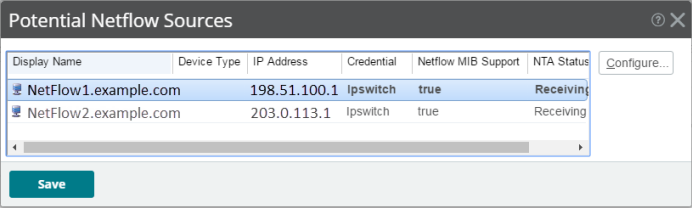
- Choisissez un périphérique qui prend en charge la configuration à distance des MIB (Prise en charge des MIB NetFlow = true) puis cliquez sur le bouton Configure (Configurer).
- Sélectionnez les interfaces auprès desquelles vous souhaitez collecter des statistiques de flux.
- Cliquez sur Auto, attendez que la configuration distante soit terminée puis cliquez sur Save (Enregistrer).
La source de flux s'affiche dans la Bibliothèque de sources
- Activez l'analyse Analyse du trafic réseau. --Complétez les étapes de la section intitulée Activation des périphériques source prêts à l'exportation de flux à partir de la Bibliothèque de source NTA.